Como enviar SMS do Clicksend
Este guia mostra informações sobre como enviar mensagens de texto com o Clicksend usando o Ozeki 10 SMS Gateway. O Clicksend é uma empresa provedora de serviços de SMS sediada em Londres, Reino Unido, portanto, oferece serviço de SMS para empresas no Reino Unido. Se você usar o Ozeki 10 SMS Gateway, é fácil configurar uma conexão com o serviço de SMS do Clicksend. As seguintes instruções podem ser usadas para configurar essa conexão em 6 minutos. Este tutorial fornece uma configuração de exemplo. Vamos começar agora!
O que é o Clicksend?
O ClickSend é um provedor de SMS que permite que empresas enviem, recebam e rastreiem mensagens de texto SMS em todo o mundo. Você pode enviar memorandos transacionais ou de marketing para clientes ou funcionários. Este produto é baseado em nuvem, por isso é fácil para as empresas integrarem-no com milhares de aplicativos. Também é compatível com a maioria dos provedores de rede disponíveis. O ClickSend permite que os usuários enviem mensagens SMS via aplicativos de gateway SMS online a partir de um painel do usuário. Alternativamente, você também pode enviar mensagens SMS usando uma API projetada.
O que é o Ozeki SMS Gateway?
O Ozeki SMS Gateway é um poderoso software de gateway SMS local, que pode ser usado para criar serviços de SMS. Ele possui uma implementação de protocolo SMPP server e SMPP client de alto desempenho integrada. O sistema pode entregar até 1000 mensagens SMS por segundo, o que o torna uma escolha ideal para provedores de serviços de SMS. O Ozeki SMS Gateway também oferece implementações do protocolo UCP SMS, protocolo CIMD2 e a melhor API HTTP SMS. O Ozeki SMS Gateway também é uma ótima escolha se você deseja fornecer serviços de notificação por SMS ou conteúdo por SMS para clientes e desenvolvedores.
Como enviar SMS do Clicksend?
Para enviar SMS do Clicksend, vamos começar com estes passos fáceis de seguir (Figura 1):
- Visite Baixe o Ozeki 10 SMS Gateway, depois instale o pacote de instalação baixado. Clique no ícone do Ozeki 10 para abrir a interface gráfica do usuário. Para enviar SMS do Clicksend, você pode prosseguir com os passos de configuração neste painel.
- O próximo passo é iniciar o aplicativo SMS Gateway. Isso pode ser feito clicando no ícone da área de trabalho ou navegando até o aplicativo no menu Iniciar do Ozeki. O aplicativo SMS Gateway é necessário para enviar SMS do Clicksend.
- Para enviar suas primeiras mensagens de texto do Clicksend, a única coisa que falta é instalar a conexão do Clicksend navegando até o link 'Adicionar nova conexão...'.
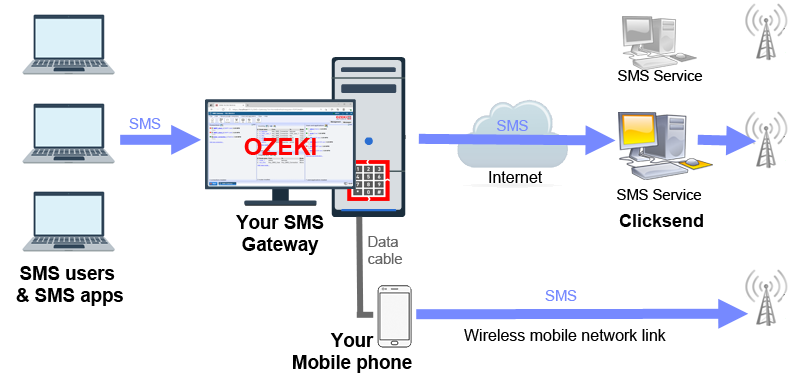
Como funciona o SMS do Clicksend?
O Clicksend é um provedor de serviços de SMS e seu serviço de mensagens SMS funciona da mesma maneira que o serviço de outros provedores de SMS. Eles conectam seu servidor a outros agregadores de SMS e a redes móveis e negociam preços baixos. O Clicksend gera renda oferecendo o SMS por um valor maior. O Clicksend oferece uma API HTTP SMS, que permite que você use seu serviço de mensagens de texto usando solicitações web. Cada mensagem de texto é uma única solicitação web. As solicitações web são solicitações HTTP ou solicitações de API REST.
Instruções detalhadas para enviar SMS do Clicksend
Para enviar SMS do Clicksend:
- Acesse ozeki-sms-gateway.com
- Baixe o Ozeki 10 SMS Gateway
- Descompacte o arquivo zip baixado
- Configure o pacote de instalação baixado
- Abra o painel do Ozeki
- Clique em 'Adicionar nova conexão...' no painel 'Conexões'
- Encontre a conexão do Clicksend, clique em instalar
- O Ozeki 10 SMS Gateway enviará o SMS através desta conexão
- Digite os detalhes da conta do Clicksend
- Certifique-se de que os detalhes estão corretos, se não estiverem, você não poderá enviar mensagens
- Para enviar seu primeiro SMS, use a aba Teste
- Insira o destinatário, o texto e clique em enviar
- Leia o arquivo de log para ver se seu SMS foi enviado
Proteja sua lista de números de telefone
Sua lista de números de telefone de clientes é um ativo muito valioso. Você deve garantir que cuide bem dela e a proteja. Quando você envia mensagens de texto através do Clicksend ou qualquer outro provedor de serviços de SMS online, seus números de telefone de clientes e os textos das mensagens ficarão visíveis para o Clicksend. É uma boa prática configurar conexões com vários provedores de serviços de SMS e distribuir suas mensagens entre eles para garantir que nenhuma entidade tenha todos os seus dados. É uma prática ainda melhor enviar mensagens sem fio diretamente para a rede móvel usando um telefone móvel Android ou um modem GSM conectado ao seu computador com um cabo de dados telefone-PC. Observe que esta opção só é viável se você enviar menos de 10.000 SMS por dia. O Ozeki 10 SMS Gateway possui uma versão que pode ser instalada em um celular Android. É chamado de Android sms gateway. Ele também oferece as mesmas APIs (por exemplo, API SMS em C#), como a versão desktop, permite que clientes do Office se conectem, você pode criar configurações de E-mail para SMS, e você pode até fornecer um serviço de gateway SMS SMPP Android.
Como salvar as mensagens enviadas pelo Clicksend em um banco de dados (Figura 2)
Você pode configurar o registro em SQL para uma conexão do Clicksend. Isso é muito útil, porque ajudará você a acompanhar todas as mensagens SMS que você enviou ou recebeu através da conexão do Clicksend. Este registro de banco de dados não só pode ser usado para procurar mensagens antigas em caso de disputas, mas também pode ser usado para criar relatórios semanais ou mensais. Esses relatórios permitirão que você saiba qual usuário ou aplicativo em seu sistema enviou as mensagens e qual foi o padrão do seu tráfego de SMS.
Como enviar mensagens SMS a partir de uma base de dados
Se tiver uma configuração de conexão Telnyx, pode facilmente enviar e receber mensagens de texto a partir de MSSQL ou outro servidor de base de dados. Pode utilizar Microsoft SQL Server, SQL Express, MySQL, SQLAnywhere, Informix, SAP HANA, MariaDB, Foxpro, MongoDB ou qualquer servidor de base de dados SQL compatível com OleDB. O procedimento é simples: tem de criar duas tabelas na base de dados: ozekimessagein.
A tabela ozekimessageout é utilizada para enviar SMS e a outra, a tabela ozekimessagein, é utilizada para armazenar SMS recebidos. Para enviar uma mensagem de texto, basta criar um registo SQL utilizando um comando SQL INSERT na tabela ozekimessageout. O Ozeki 10 SMS Gateway irá ler automaticamente o SMS e entregá-lo ao destinatário. Durante o procedimento de entrega, irá atualizar o campo de estado na base de dados para informar quando o SMS foi enviado do seu sistema, quando foi recebido pelo telemóvel de destino e, se ocorrer um erro, por que não foi entregue.
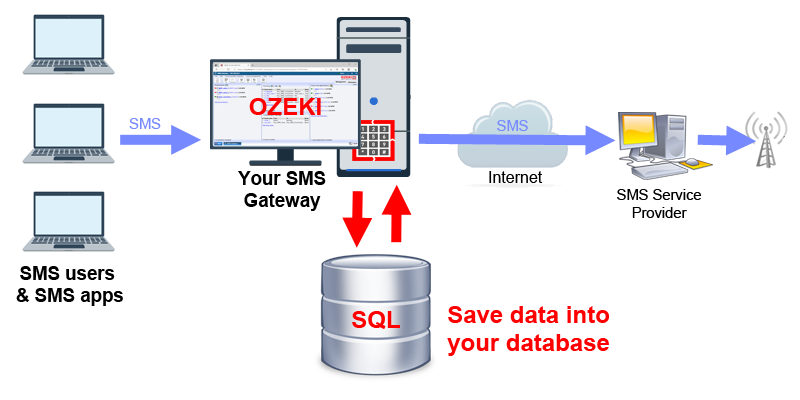
Esta solução é benéfica, pois as mensagens SMS armazenadas na base de dados podem ser facilmente ligadas a utilizadores, clientes e outros dados empresariais. Outra vantagem é que permite utilizar consultas personalizadas e tirar partido de triggers e procedimentos armazenados em SQL.
Enviar SMS utilizando C# .Net através do Clicksend (Figura 3)Sistemas de mensagens de texto controlados por computador oferecem uma fiabilidade muito superior ao pessoal humano. Devido a este facto, a maioria das empresas opta por construir soluções automatizadas de SMS. A API de SMS em C# da Ozeki fornece uma excelente ferramenta para criar soluções de comunicação baseadas em algoritmos automatizados. Esta API em C# é ótima porque as mensagens SMS recebidas e os eventos de entrega serão apresentados sob a forma de eventos, os erros são tratados adequadamente e obtém um excelente simulador para testar o seu código em C#.Net. Ao implementar esta única API, pode alcançar muitos serviços de SMS ou operadores de rede GSM com uma única base de código.
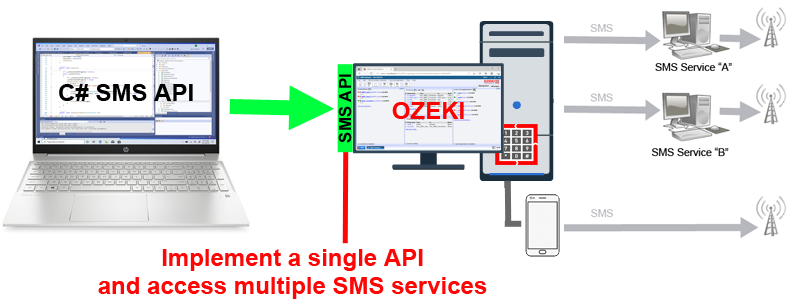
Qualquer programador pode criar e ler ficheiros de texto. Os ficheiros de texto fornecem a interface mais simples para enviar e receber mensagens SMS. Quer utilize SAP ou uma aplicação empresarial personalizada, é provável que tenha a opção de exportar dados sob a forma de ficheiros csv, excel ou txt simples. Se tiver esta opção, pode enviar e receber mensagens SMS utilizando o Ozeki 10 SMS Gateway através do Clicksend. Neste caso, serão criados dois diretórios, um para armazenar mensagens SMS a enviar e outro para guardar mensagens SMS recebidas. O Ozeki pode ser configurado para guardar SMS recebidos no formato de ficheiro que preferir e pode recolher ficheiros de texto contendo mensagens SMS a enviar. Assim que um ficheiro de texto é lido, as mensagens SMS são criadas e enviadas para a rede móvel através da conexão Clicksend.
Email para SMS através do ClicksendSe configurar o Clicksend, pode facilmente fornecer um serviço de SMS para email a clientes e aplicações. Qualquer utilizador de email que possa enviar um email para um endereço de email formatado pode enviar mensagens SMS. O endereço de email deve ser formatado como numerodetelemovel@seudominio.com. Um endereço de email seria semelhante a este: 079206759@dominio. O número de telefone também pode ser colocado na linha de assunto. Em qualquer dos casos, o texto do email será enviado como SMS para o número de telefone especificado.
Existe alguma alternativa ao Clicksend?Existem muitos fornecedores alternativos de serviços SMS online. Se utilizar o Ozeki SMS Gateway, pode ligar-se a muitos fornecedores de serviços SMS e redes móveis simultaneamente. É bom utilizar vários fornecedores, pois permite criar rotas de backup e tirar partido de serviços específicos de redes locais. A alternativa mais popular ao uso do Clicksend é ligar um telemóvel Android ao seu PC com SMS Gateway e enviar mensagens de texto diretamente para a rede móvel (Figura 4). Isto permitirá que o seu sistema funcione mesmo que o Clicksend falhe.
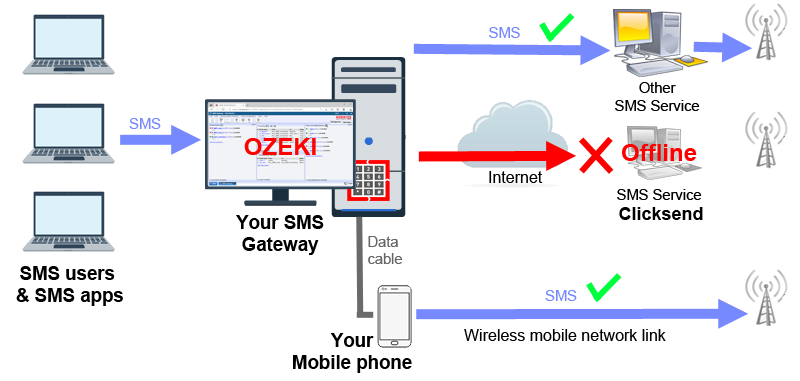
Para construir um serviço de mensagens de texto fiável, deve evitar um ponto único de falha. Como o Ozeki pode ser instalado em vários computadores no seu escritório e permite redirecionar mensagens para outros fornecedores de serviços SMS ou operadores de rede GSM automaticamente, com a ajuda do Ozeki SMS Gateway, pode construir um serviço de SMS fiável e à prova de falhas. Tudo o que tem de fazer é configurar várias conexões de fornecedores de serviços SMS e configurar uma das encaminhamento de backup. Todas estas opções de encaminhamento de SMS garantirão que as suas mensagens SMS serão entregues mesmo que um serviço de SMS específico esteja fora de operação.
Resumindo
Esperamos que você não tenha se perdido nas explicações. Se você seguiu as instruções cuidadosamente, deve ser capaz de enviar e receber mensagens de texto usando o serviço de mensagens fornecido pelo Clicksend sem problemas, desde que tenha configurado a conexão corretamente no Ozeki 10 SMS Gateway. O serviço de SMS HTTP do Clicksend não é difícil de configurar e, embora não ofereça o mesmo desempenho que um serviço de SMS SMPP, ainda é uma boa opção para usar em 2021. O maior benefício do Clicksend é que uma conta pode ser configurada em poucos minutos no site deles.
Uma das maiores vantagens de configurar o Ozeki é que ele permite que você se conecte a vários provedores de serviço de SMS simultaneamente. Isso oferece independência de provedor e a capacidade de se tornar verdadeiramente internacional. Este pode ser um bom momento para conectar-se a outro provedor de serviço de SMS. Criar conexões com vários provedores de SMS aumenta significativamente a confiabilidade operacional do seu sistema. Conexões com vários provedores oferecem tolerância a falhas, permitem o roteamento de menor custo e proporcionam tranquilidade, pois você pode alternar entre provedores em questão de segundos caso algo inesperado aconteça.
Adicionar novo cliente HTTP REST API
O primeiro passo para implementar esta solução é adicionar um novo cliente HTTP REST API. Comece abrindo o Ozeki SMS Gateway. Clique em adicionar nova conexão no menu à esquerda (Figura 5). Encontre Cliente HTTP REST e clique em Instalar ao lado dele. Isso o levará a uma tela de configuração para o cliente.
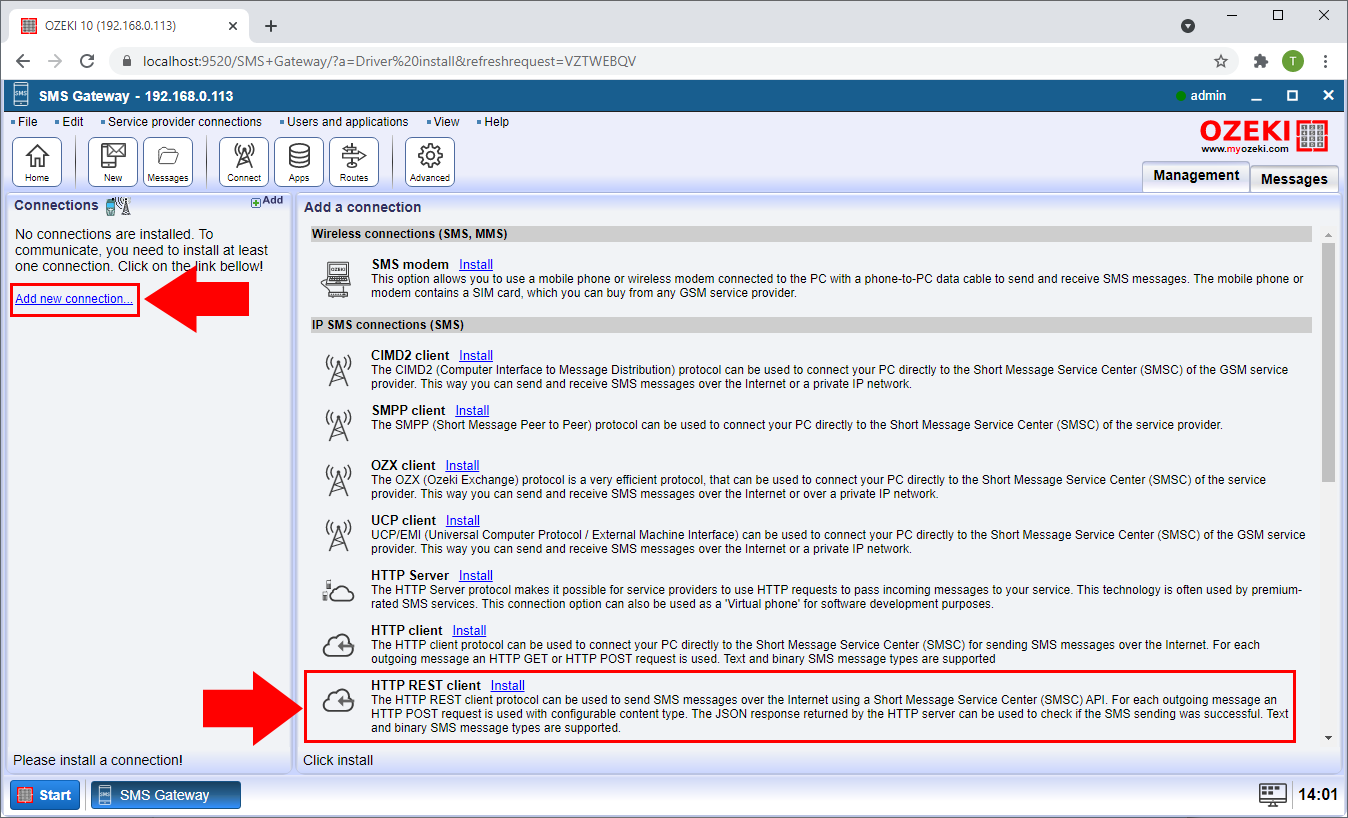
Configurar URL do ClickSend
Agora você precisa inserir a URL do seu serviço de SMS, o Clicksend. Copie e cole https://rest.clicksend.com/v3/sms/send na caixa de texto sob URL do serviço de SMS (Figura 6).
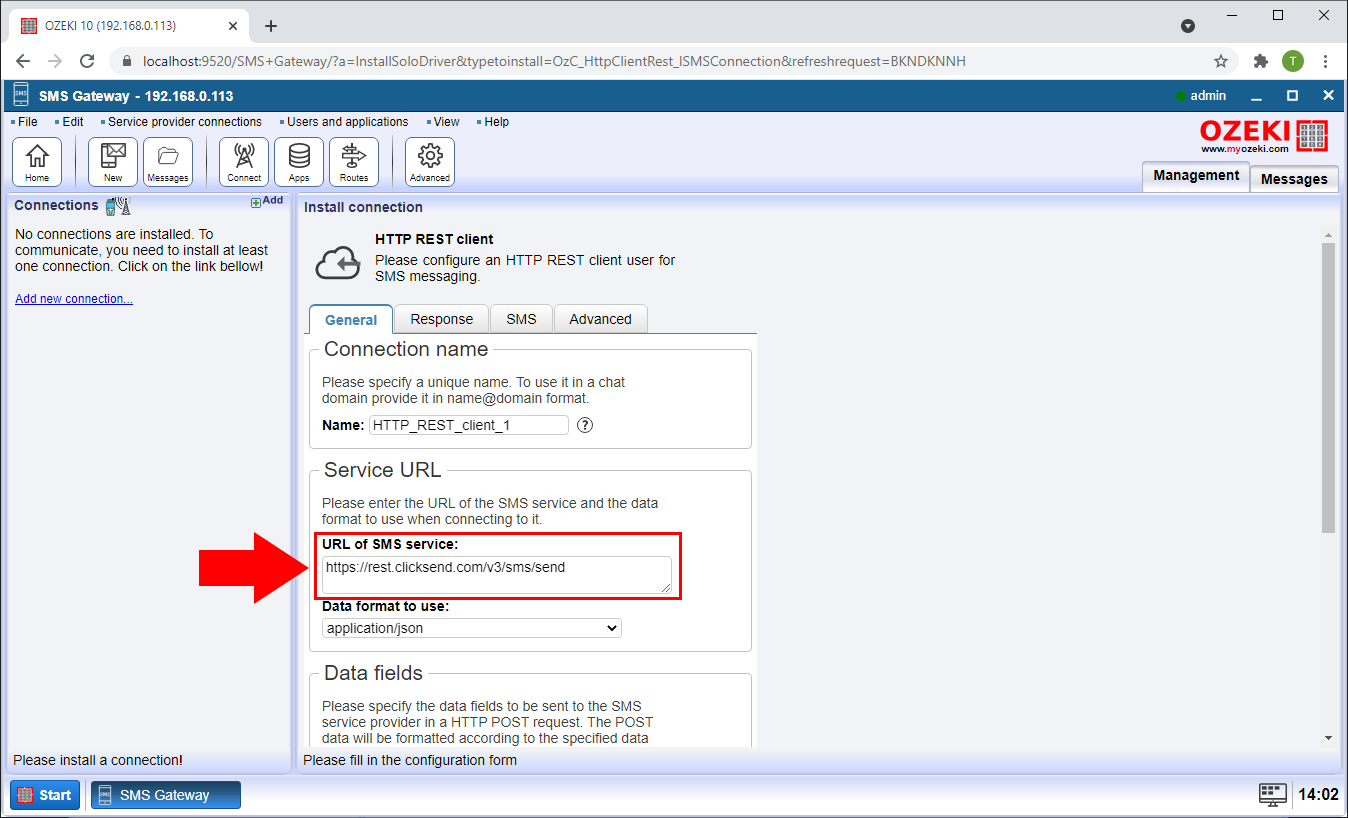
Especificar dados POST
Em seguida, você deve especificar os dados POST (Figura 7). Faça isso alternando para a aba Avançado no topo e abrindo o menu Dados POST personalizados. Copie e cole o seguinte trecho de código na caixa de texto abaixo de Dados POST personalizados.
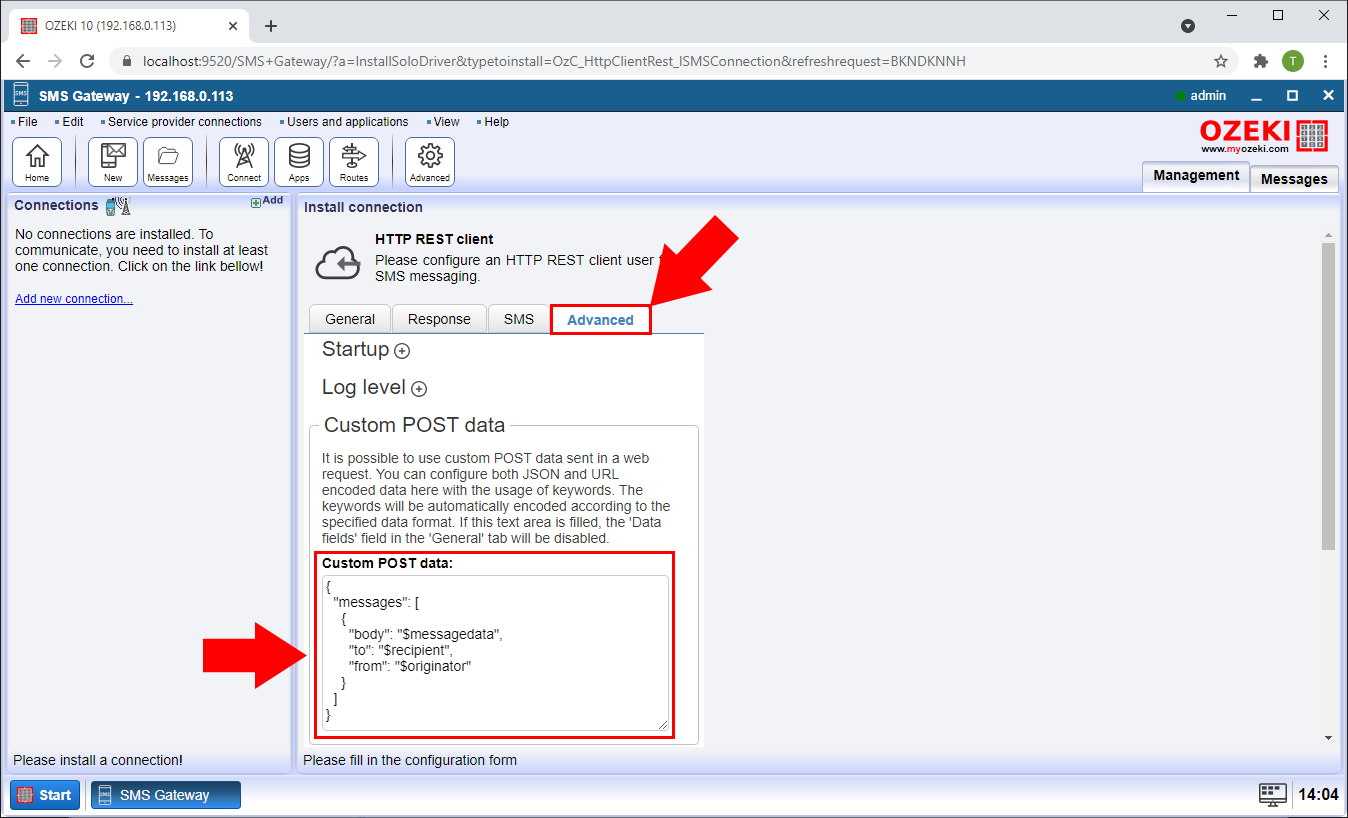
Localização das informações de autenticação no site do ClickSend
Na Figura 8, você pode encontrar a localização das informações de autenticação no site do ClickSend. Primeiro, abra o painel do ClickSend no seu navegador. No menu lateral esquerdo, abra Desenvolvedores e clique em Credenciais da API. Aqui você encontrará seu nome de usuário e chave da API.
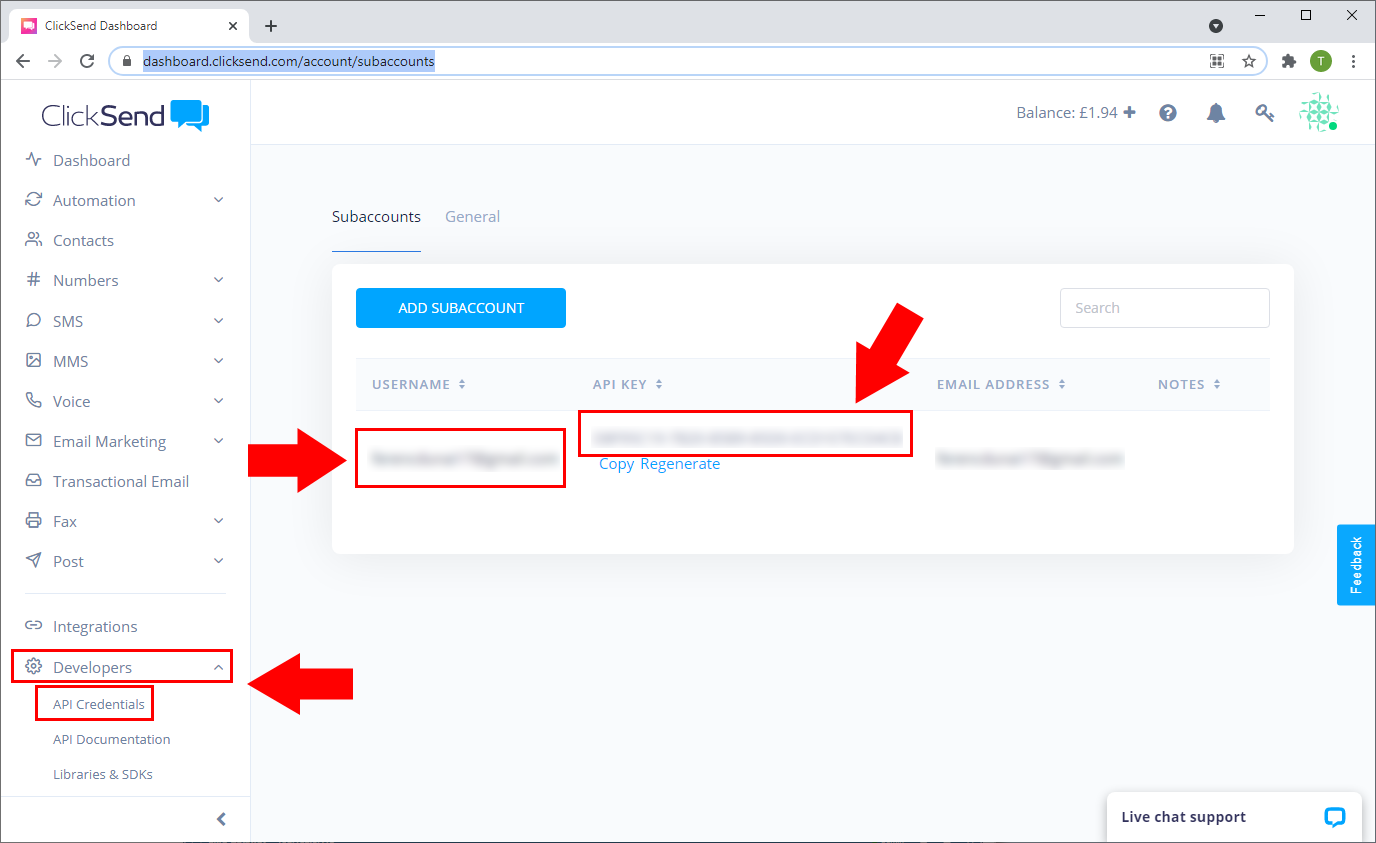
Fornecer autenticação HTTP
Primeiro, volte ao Ozeki SMS Gateway. Na aba Avançado, você também deve fornecer autenticação HTTP (Figura 9). Abra Autenticação HTTP. Aqui, você será solicitado a fornecer suas credenciais de login. Digite seu nome de usuário na primeira caixa de texto e sua senha na segunda. Role para baixo e clique em OK para configurar o cliente.
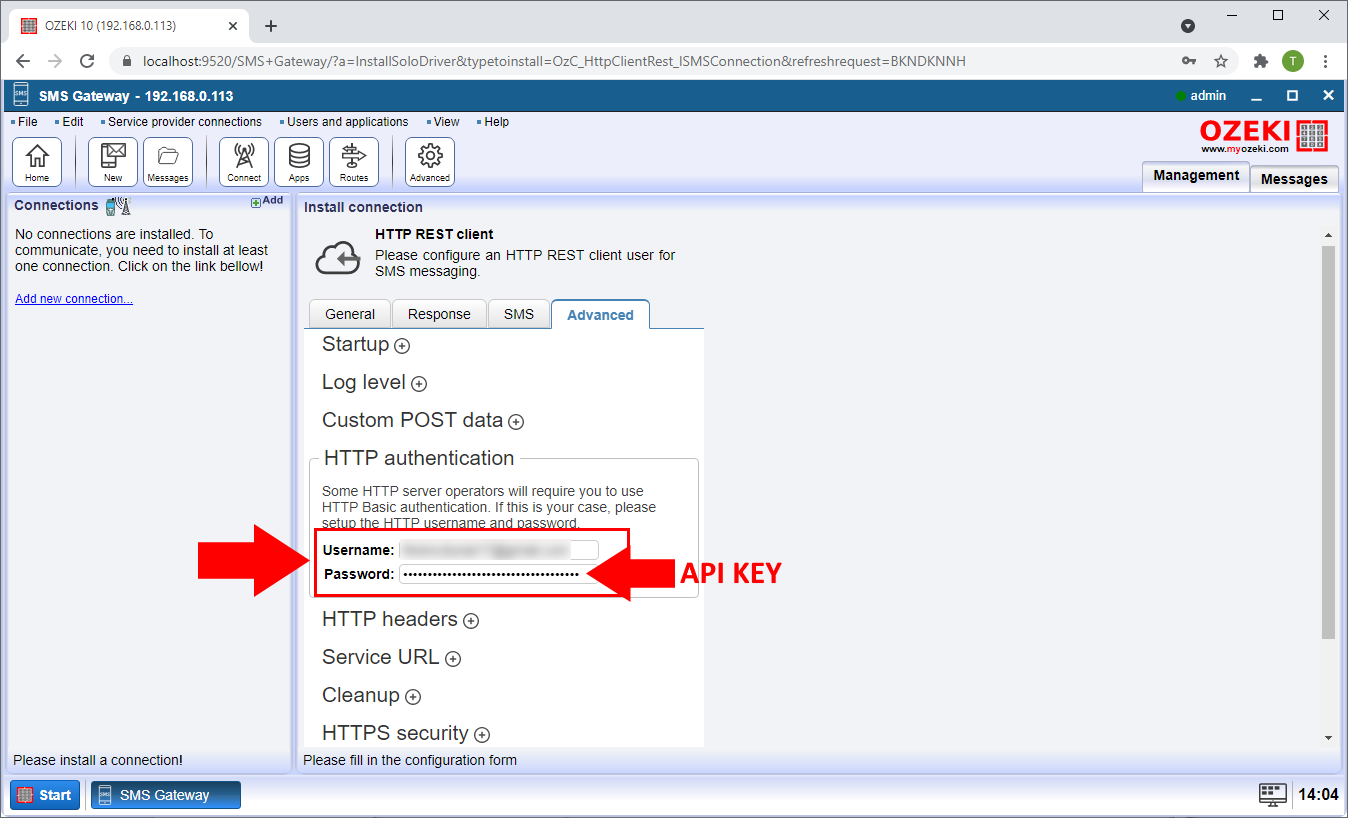
Enviar mensagem de teste
Após configurar seu cliente com sucesso, você pode enviar uma mensagem de teste. Clique na aba Teste do seu cliente (Figura 10). Digite o número de telefone do destinatário na caixa de texto ao lado de "Para:". Digite a mensagem na caixa de texto abaixo de SMS. Clique no botão azul Enviar para enviar a mensagem de teste.
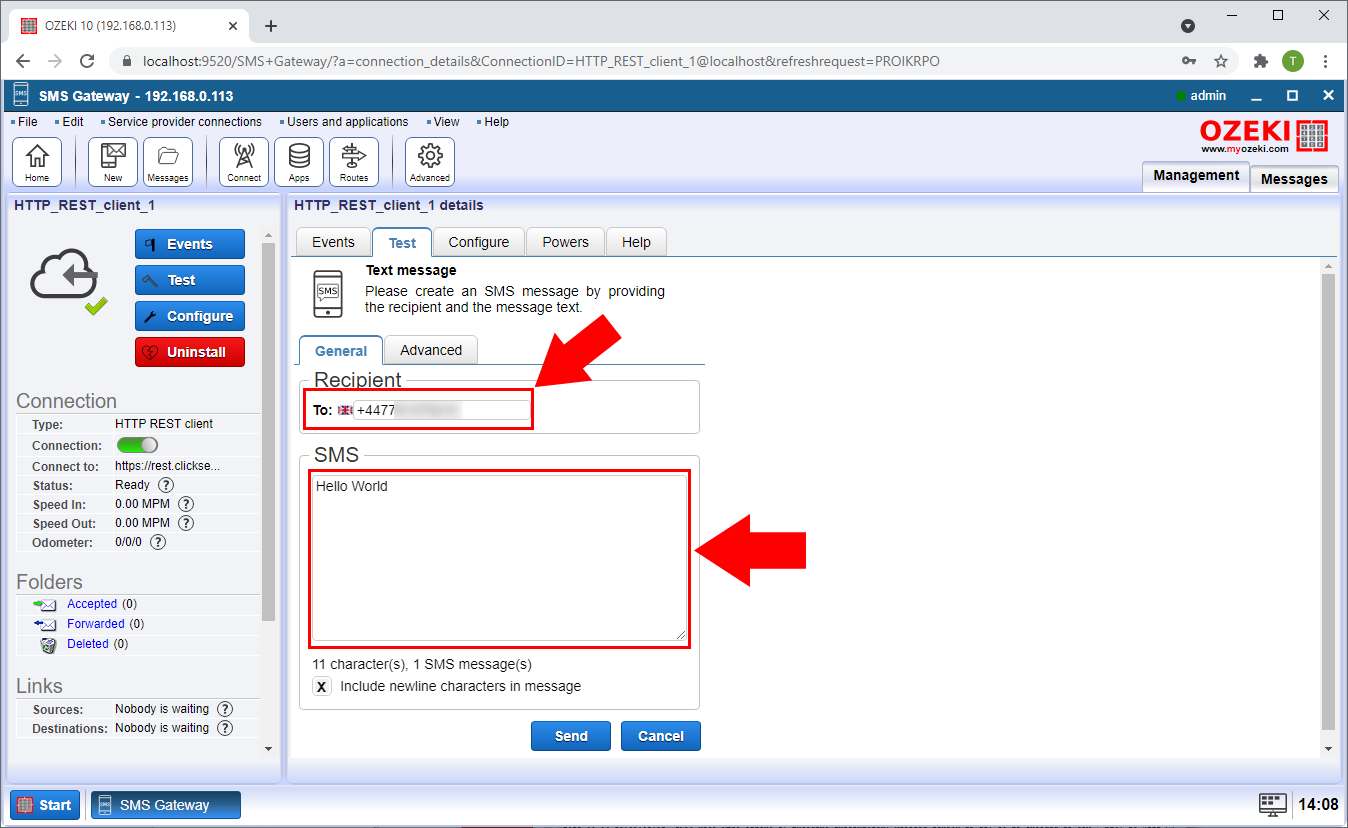
Mensagem enviada com sucesso
Se você alternar para a aba Eventos, poderá ver que a mensagem foi enviada com sucesso (Figura 11).
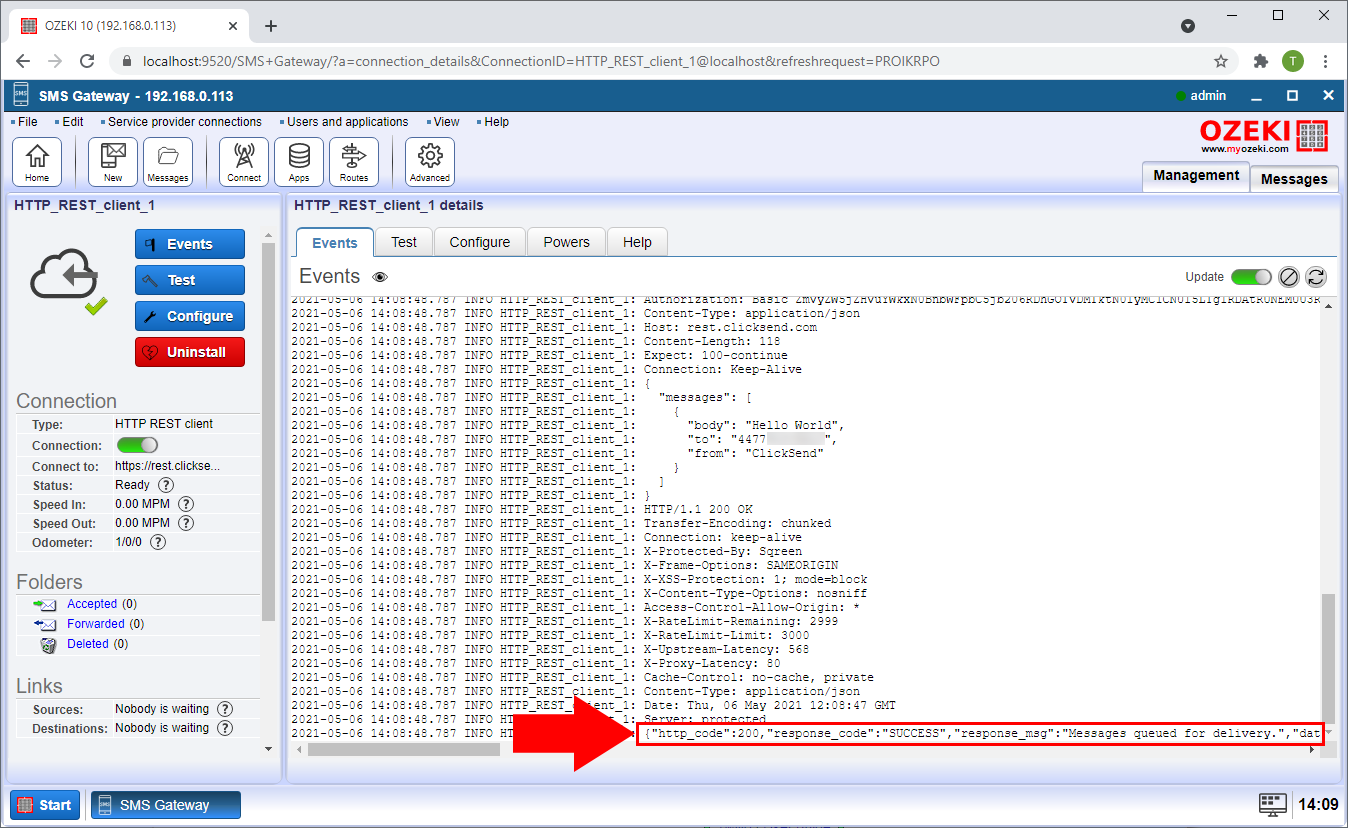
Resumo
Parabéns por concluir este tutorial! Agora você pode enviar SMS do ClickSend usando o Ozeki SMS Gateway. Para saber mais sobre o Ozeki SMS Gateway e nossa gama de produtos, confira também nossos outros guias.
